
安卓系统怎么清除密码,恢复出厂设置
时间:2025-01-11 来源:网络 人气:
手机密码忘了?别急,我来教你安卓系统怎么清除密码!
手机,这个小小的掌中宝,承载了我们太多的秘密和回忆。但有时候,它也会给我们带来小小的烦恼,比如——手机密码忘了!别担心,今天我就来手把手教你如何轻松清除安卓系统的密码,让你重新找回对手机的控制权!
一、解锁密码的常见方法
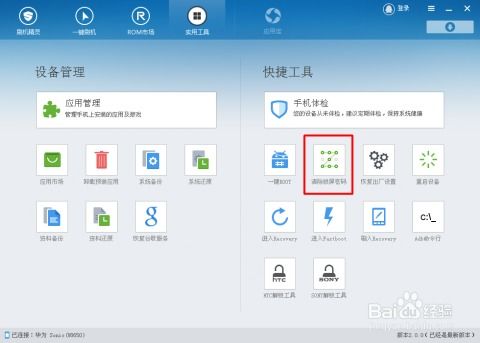
1. 谷歌账户解锁
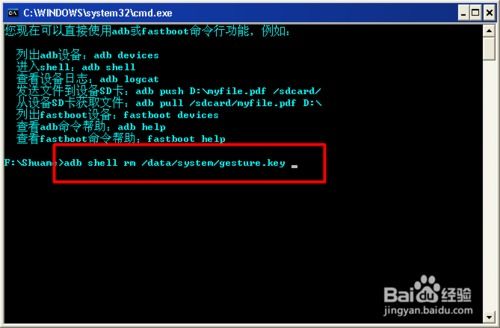
当你连续输入错误的密码时,安卓系统会提示你使用谷歌账户解锁。这时候,只需按照提示输入你的谷歌账户信息,就能轻松解锁手机啦!
2. 恢复出厂设置
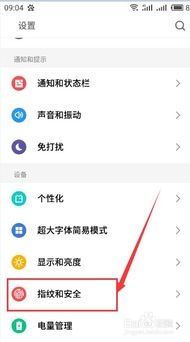
如果以上方法都行不通,那么恢复出厂设置可能是你的最后选择。但请注意,恢复出厂设置会清除手机上的所有数据,包括照片、联系人、应用等。所以,在决定之前,最好先备份重要数据。
二、清除密码的具体步骤
1. 进入恢复模式
关闭手机,然后同时按住音量加键和电源键,直到手机震动并出现厂商logo。这时,你可以松开按键,进入恢复模式。
2. 选择清除数据/恢复出厂设置
在恢复模式下,你会看到一个菜单。使用音量键来选择“清除数据/恢复出厂设置”,然后用电源键确认。
3. 确认清除数据
系统会提示你确认清除数据。请仔细阅读提示,确保你了解清除数据后的后果。确认无误后,再次使用电源键确认。
4. 重启手机
清除数据后,系统会自动重启手机。此时,你的手机已经恢复到出厂状态,无需密码即可使用。
三、注意事项
1. 备份重要数据
在清除密码之前,请务必备份手机上的重要数据,以免丢失。
2. 谨慎操作
恢复出厂设置会清除手机上的所有数据,所以请谨慎操作。
3. 了解手机型号
不同品牌的安卓手机进入恢复模式的步骤可能有所不同,请根据你的手机型号查阅相关资料。
4. 寻求帮助
如果你在操作过程中遇到问题,可以寻求专业人士的帮助。
四、
手机密码忘了?别担心,按照以上步骤,你就能轻松清除安卓系统的密码。不过,为了避免这种情况再次发生,建议你定期备份手机数据,并设置一个容易记住的密码。这样,即使忘记了密码,也能轻松找回对手机的控制权!
相关推荐
教程资讯
教程资讯排行













